Existem várias plataformas de ensino à distância que oferecem milhares de cursos, porém, a maioria dessas plataformas não permitem que você baixe as aulas dos cursos que você adquiriu para assistir quando quiser em seu computador ou notebook, em offline, sem precisar de uma conexão de internet.
Felizmente, se você quer baixar para o seu computador as aulas de um curso online que comprou na internet, isso é possível com a ajuda de uma extensão para Chrome e Firefox. Aprenda nesse tutorial como baixar vídeos de aulas dos cursos online a partir do computador usando apenas uma extensão.
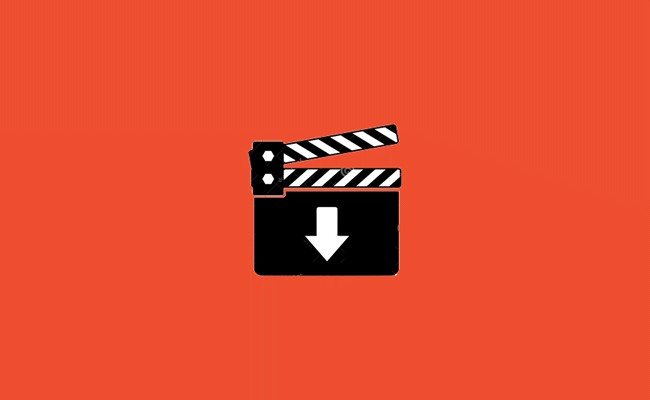
Como baixar os vídeos de cursos online no computador
1. Instale a extensão HLSDownloader em seu navegador Chrome ou Firefox.
2. Uma vez instalada a extensão, acesse o site do curso online e inicie a aula que deseja baixar.
3. Em seguida, clique no “ícone” da extensão na barra de ferramentas do navegador e ele irá exibir a aula que você abriu com o nome, URL e outras informações. Clique no botão de seta (->) dessa aula.
4. Ele irá listar diferentes opções de resolução para você escolher em qual resolução deseja baixar o vídeo. Por fim, clique no botão de “download” exibido ao lado da resolução que deseja baixar o vídeo.
5. Uma vez feito isso, o vídeo será baixado e salvo automaticamente na pasta “Downloads”.
6. O vídeos são baixados no formato m2ts, que você pode reproduzir usando o programa VLC.

Deu certo, valeu! Agora posso rever para sempre os cursos que compro!!!
Olá. Conseguiu converter os vídeos? Sempre dá erro ao assistir usando o VCL.
Camarada, com qual programa que vc abriu o arquivo?
O VLC não está funcionando por aqui.
Obrigado.
Ao criar o tutorial, eu baixe os vídeos de dois cursos, em um curso, os arquivos estavam no formato m2ts e no outro no formato mts.
Conseguir rodar ambos os formatos no VLC.
Opcionalmente, você pode tentar converter os vídeos para MP4 usando o programa Seven Converter.
https://www.softdownload.com.br/converta-arquivos-audio-video-seven-converter.html
É certeza isso ou é só para assistir off line até vencimento do curso?
Consegui baixar os vídeos. Os mesmos estão no formato TS. Porém, ao converter usando o VCL, sempre dá erro no final. Tentei outros conversores e não consegui.
Você não precisa convertê-los para assistir, basta abrir o vídeo com o VLC.
Mesmo assim, se quiser converter, recomendo o programa Seven Converter.
https://www.softdownload.com.br/converta-arquivos-audio-video-seven-converter.html
Os vídeos que eu baixei não rodaram no vlc . Tento abrir e nada acontece . O que pode ser ?
Preciso de mais informações para tentar lhe ajudar.
Por exemplo, qual o tamanho dos vídeos?
Qual a extensão dos vídeos?
Você tentou converter o vídeo como respondi em outro comentário acima?
Preciso de ajuda.
O Video baixou:.ts
Porém, não consegui converter pelo seven converter.
Nem abrir com o VCL.
O curso está no “vimeo”, mas nenhuma extensão da vimeo do Google, baixa.
Nesse caso, não sei o que fazer. Talvez a extensão não funcione com vídeos do Vimeo.
Consegui baixar e já veio nativo com extensão mp4, não precisei converter.
Cara, muito bom!! Parabéns de vdd. Procurei em tudo que é lugar e só achei a explicação correta aqui. Me ajudou muito! Agora não corro o risco de perder o prazo de ver meus cursos por falta de tempo.
Não consegui baixar, alguém pode me ajudar.
Para alguém tentar te ajudar, você precisa dar mais detalhes sobre o que aconteceu.
O vídeo baixou em TS. Não consigo abrir no VLC e ao tentar converter no Seven aparece a mensagem: invalid data found when processing input
O que faço?
Infelizmente o processo não funciona para todos os cursos, porque aparentemente os produtores de cursos disponibilizam os vídeos de diferentes fontes. Esse procedimento parece funcionar melhor com cursos mais recentes.
No seu caso, provavelmente não será possível baixar os vídeos usando esse método.
Boa noite! Deu certo e é super fácil de fazer. Ajudou demais. Gratidão!
Pessoal, lendo alguns comentários, vi que muitos estão tendo problema com a reprodução com o formato *.ts… aqui reproduziu sem precisar fazer nenhuma intervenção através de conversão, somente utilizo K-LITE CODEC PACK. Espero que ajude!
Cara, melhor metodologia de todas. Funcionou 100% aqui
Ola! Depois de vário videos baixados, os downloads agora estão dando erro, não baixam. O que pode estar acontecendo? Tem um limite de downloads ou de tamanho de vídeo?
Não existe limite, tente reiniciar o navegador ou mesmo o computador e verifique se volta a funcionar.
Baixar baixou em formato TS.
Mas não abre em nenhum software e não converte.
Tentei todos os métodos mostrados acima.
Na conversão aparece este erro:
D:\pertel\Downloads\video-2023-05-08T14-08-56.359Z.ts: Invalid data found when processing input
O arquivo pode ser convertido com o Format Factory e também pode ser executado com o Format Player sem a necessidade de conversão.
Oi, tanto no firefox como no chrome não aparece a opção de baixar(bolinha vermelha) pfv me ajuda meu curso vai expirar não tenho o que fazer.
Veja outras opções aqui:
https://www.topfreewares.com.br/top-5-extensoes-baixar-cursos-online/
Alguém conseguiu baixar usando MacBook? a extensão nao funciona nele ?